Prüfprotokolle - Schichtwechsel
Neben den Protokollen für Schicht, Schichtbuchung und Schichtentfernung können Sie in Quinyx auch nach Protokollen für Schichtwechsel suchen. Dies gibt Ihnen Informationen darüber, wer Schichten mit wem getauscht hat, wann dies geschehen ist und welche Aktion durchgeführt wurde. Dies ermöglicht es Managern, einen Überblick zu erhalten und zu verstehen, ob einige der Schichtänderungen tatsächlich aus den verbundenen Schichtanfragen stammen.
Sie können die Protokolle für Schichtwechsel anzeigen, indem Sie zu Prüfprotokolle navigieren > Ansicht anpassen > [Artikeltyp] > Schichtwechsel.
Gruppen
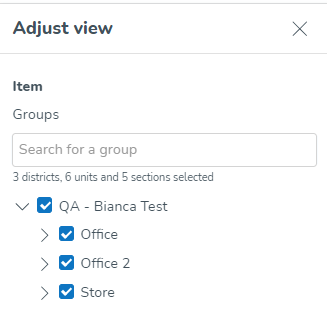
- Diese Baumstruktur ermöglicht es Ihnen, auszuwählen, für welche Gruppen Quinyx Protokolle abrufen soll. Verwenden Sie die Kontrollkästchen der Baumstruktur der Gruppen, um dies auszuwählen. Sie können das Freitextfeld verwenden, um Artikel in der Baumstruktur leichter zu finden. Die Baumstruktur ist standardmäßig eingeklappt.
- Unter dem Freitextfeld wird die Anzahl der ausgewählten Bezirke, Einheiten und Sektionen angezeigt.
- Sie können jede Gruppe oder Gruppen auswählen, für die Sie mindestens eine Nicht-Mitarbeiterrolle mit mindestens Lesezugriff auf eines der Berechtigungen.
- Der Standardwert für dieses Feld ist die aktuell in der Gruppenauswahl der Navigationsleiste ausgewählte Gruppe sowie alle ihre untergeordneten Gruppen (falls vorhanden).
- Das Abwählen einer übergeordneten Gruppe führt auch dazu, dass alle untergeordneten Gruppen abgewählt werden.
- Das Auswählen einer Gruppe führt automatisch dazu, dass alle untergeordneten Gruppen ausgewählt werden. Beachten Sie, dass Sie nach Belieben alle genannten untergeordneten Gruppen abwählen können. Beispiel: Im die Bild unten sucht Quinyx nach allen Elementen, die sowohl in der Einheit Drottninggatan als auch in den Sektionen Backoffice und Sales stattfinden.
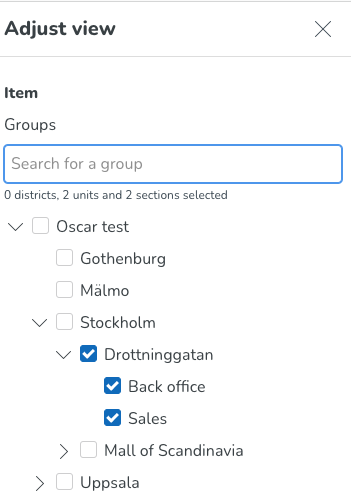
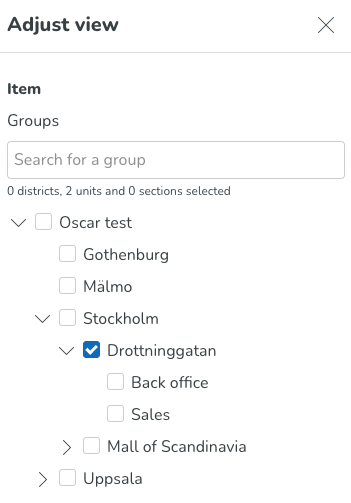
Elementtyp
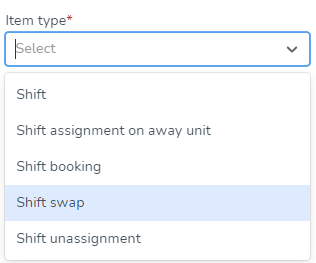
- Dieses Feld ermöglicht es Ihnen, auszuwählen, für welche Artikel Quinyx Protokolle abrufen soll.
- In diesem Feld müssen Sie Schichtwechsel auswählen.
- Vorausgesetzt, Sie haben mindestens Lesezugriff auf die entsprechende Berechtigung - für Schichtzuweisungaufhebung wäre das die Planungsberechtigung - in einer Nicht-Mitarbeiterrolle einer der Gruppen, die Sie im Gruppenbaum ausgewählt haben, wäre dieses Artikeltypen zur Auswahl verfügbar Feld.
- Das Feld Artikeltypen ist obligatorisch.
Artikelstartdatum / Artikelenddatum
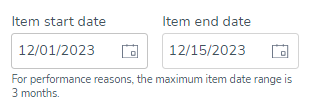
- Die Felder "Artikelstartdatum" und "Artikelenddatum" gelten nur für relevante Artikeltypen. Aus diesem Grund werden die beiden Datumsfelder nur angezeigt, wenn der Artikeltyp ausgewählt ist.
- Die Artikeltermine gelten für Schichten, daher werden diese Felder angezeigt, wenn Sie Schichtwechsel im Feld Artikeltyp auswählen.
- Mit diesen Daten können Sie den Start- und Endtermin des Zeitraums festlegen, in dem die von Ihnen gesuchten Artikel beginnen.
- Dies gilt auch für gelöschte Artikel; die Felder Startdatum des Artikels und Enddatum des Artikels ermöglichen es Ihnen auch, nach Artikeln zu suchen, die in einem bestimmten Datumsbereich stattgefunden haben, als sie gelöscht wurden.
- Für diese beiden Datumsfelder gibt es keine Standardwerte.
- Wenn Sie einen Wert in einem der Felder auswählen, wird das andere Feld automatisch mit dem gleichen Wert ausgefüllt.
- Wenn Sie eines der Felder auf inkonsistente Weise bearbeiten - d.h. das Artikelenddatum liegt vor dem Artikelstartdatum - füllt Quinyx das andere Feld automatisch mit dem gleichen Wert aus, den Sie gerade eingegeben haben.
- Die Felder Startdatum des Artikels und Enddatum des Artikels sind optionale Felder.
- Der maximale Zeitraum, den Sie mit dem Startdatum des Artikels und dem Enddatum des Artikels angeben können, beträgt drei Monate.
- Die durchgeführte Suche berücksichtigt den Geschäftstagbeginn der Gruppe an dem das Zeitplanelement stattfindet.
- Die Suche mit den Feldern Startdatum des Artikels und Enddatum des Artikels berücksichtigt die Zeitzone, die bei der Anzeige des Zeitplans in Schedule in Quinyx verwendet wird.
Art der Aktion
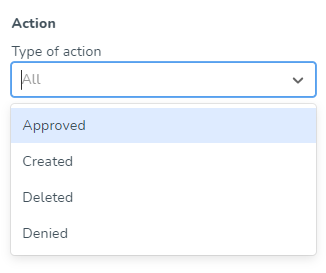
- In diesem Feld können Sie auswählen, welche Arten von Aktionen - durchgeführt von einem bestimmten Benutzer - Sie möchten, dass Quinyx Protokolle für abruft.
- Derzeit können Sie eine, mehrere oder alle der folgenden Aktionen durchführen:
- Erstellt
- Gelöscht
- Genenmigt
- Verweigert
- Wenn Sie in diesem Feld keine Auswahl treffen, wird das Feld "Alle" anzeigen, was bedeutet, dass Protokolle für alle oben aufgeführten Aktionen von Quinyx abgerufen werden.
Startdatum der Aktion- und Enddatum der Aktion
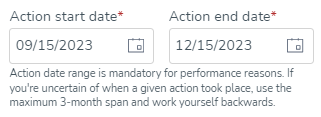
- Diese Datumsfelder ermöglichen es Ihnen, das Start- und Enddatum des Zeitraums festzulegen, in dem die von Ihnen gesuchte Aktion in Quinyx durchgeführt wurde.
- Die Standardwerte für diese Felder sind drei Monate zurück in der Zeit vom heutigen Datum für das Feld "Startdatum der Aktion" und das heutige Datum für das Feld "Enddatum der Aktion". Wenn Sie unsicher sind, wann eine bestimmte Aktion stattgefunden hat, verwenden Sie den maximalen Zeitraum von 3 Monaten und arbeiten Sie rückwärts.
- Aktion Start- und Enddatum sind immer in derselben Zeitzone wie die aktuell in der Gruppenauswahl der oberen Leiste ausgewählte Gruppe.
- Die Felder für das Aktion Start- und Enddatum sind aus Leistungsgründen obligatorisch.
Überprüfungsprotokoll "Aktion für" Suchfeld
Wir freuen uns, Ihnen zu ermöglichen, (bei Verwendung der (aktuellen) Überprüfungsprotokolle) anzugeben, welcher Benutzer von einer bestimmten Aktion in Quinyx betroffen war.
Dies ermöglicht es Ihnen, eine vollständige Liste von Aktionen für einen bestimmten Mitarbeiter zu erhalten, was in der Regel nützlich ist, wenn Sie Ansprüche von bestimmten Mitarbeitern auf ungerechte Behandlung überprüfen möchten.
Das Feld, das dazu verwendet wird, befindet sich am unteren Rand des Anpassungsansicht Panels in den (aktuellen) Prüfprotokollen.
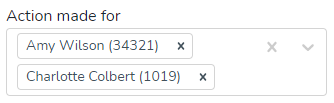
Folgendes kann von diesem Feld erwartet werden:
- Dieses Feld ermöglicht es Ihnen, nach jedem Benutzer mit einer Mitarbeiterrolle in den im Anpassungsansicht Panel-Gruppenbaum ausgewählten Gruppen zu suchen, sei es heute, in der Vergangenheit oder in der Zukunft.Dies bedeutet, dass das Bearbeiten Ihrer Auswahl im Gruppenbaum nach dem Ausfüllen des Feldes "Aktion für" das Feld zurücksetzt.
- Jeder Mitarbeiter im Dropdown-Feld wird im folgenden Format angezeigt: [Vorname] [Nachname] [Ausweisnummer]
- Sie können nach einem bestimmten Mitarbeiter suchen, indem Sie seinen Namen oder seine Ausweisnummer eingeben und/oder durch Scrollen durch die Liste, die sich an das anpasst, was Sie eingegeben haben. Sie können auch gleichzeitig nach verschiedenen Mitarbeitern suchen, indem Sie verschiedene Mitarbeiter in diesem Feld auswählen. Die Mitarbeiter in der Liste sind alphabetisch sortiert.
- Der Standardwert ist "Alle", was bedeutet, dass wenn Sie dieses Feld leer lassen, wenn Sie auf "Anwenden" im Anpassungsansicht Panel klicken, keine Protokollergebnisse für einen bestimmten Mitarbeiter abgerufen werden.
Sobald Sie die oben genannten Suchparameter angepasst haben, klicken Sie auf Anwenden, und Quinyx wird die betreffenden Protokolldaten abrufen. Ein drehendes Rad wird auf dem Anwenden Button angezeigt, bis die Ergebnisse Ihrer Suche angezeigt werden.
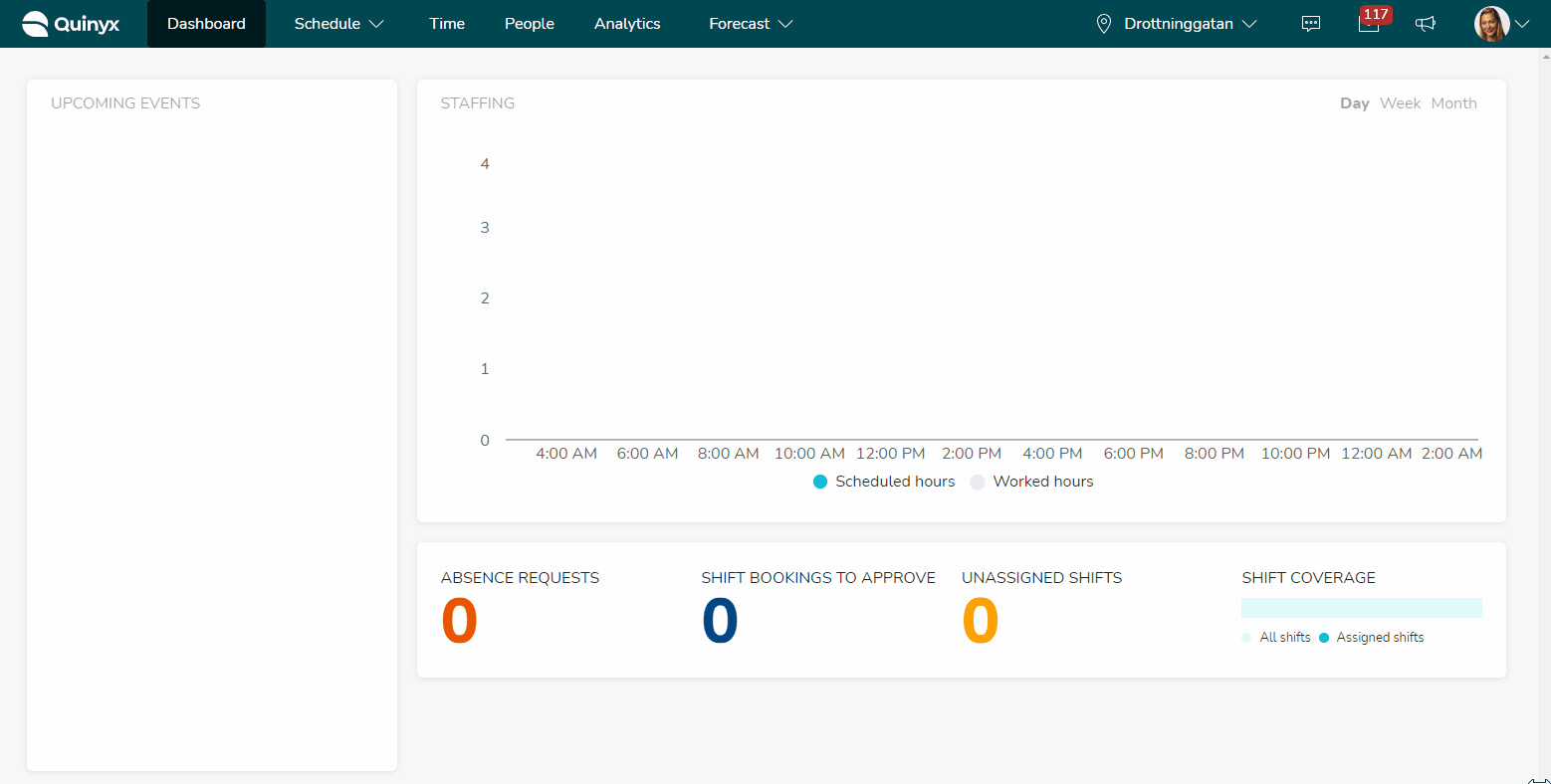
Zeitstempel |
|
Betroffene Gruppen |
|
Art des Elements |
|
Artikel |
|
Aktion |
|
Aktion durchgeführt von |
|
Aktion durchgeführt für |
|

